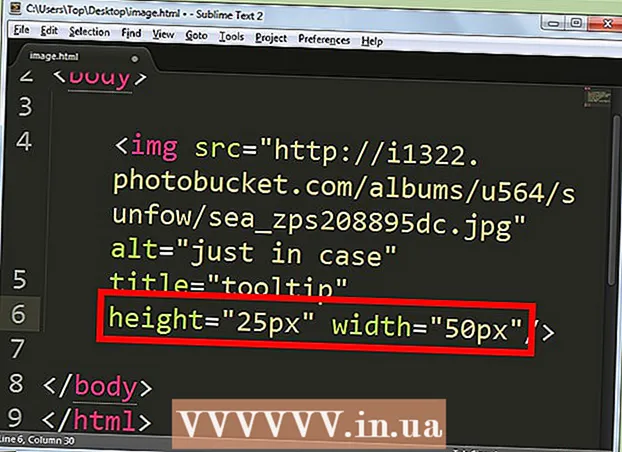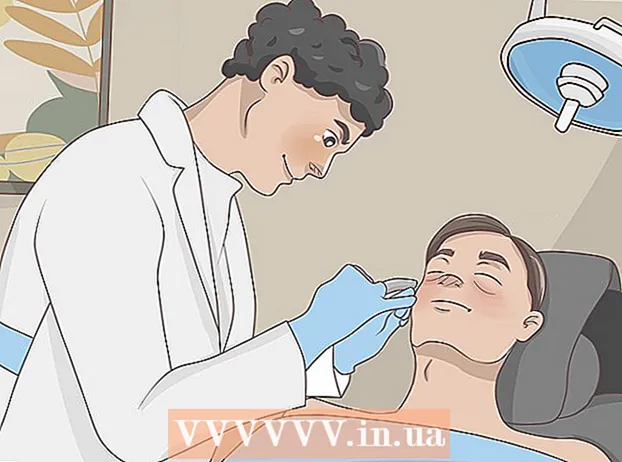Բովանդակություն
Գրեթե բոլորը, ովքեր օգտագործել են տեքստային խմբագիր, պատահաբար սեղմել են Տեղադրել բանալին և վերաշարադրել տեղեկատվությունը, երբ մտածել են, որ դրանք խմբագրում են: Այս հոդվածը նկարագրում է բանալին անջատելու հեշտ միջոց Տեղադրեք ստեղնաշարի վրա:
Ամեն անգամ, երբ սեղմում եք ստեղնը, ստեղծվում է հաղորդագրության տուփ, որը պարունակում է առանցքային ծածկագիր, որը եզակիորեն նույնականացնում է սեղմված բանալին: Progրագրերը (ինչպես Microsoft Word- ը) փնտրում են կոճակի սեղմման հաղորդագրություններ և քայլեր ձեռնարկում ՝ հիմնվելով հաղորդագրության հիմնական կոդի վրա: Տեղափոխելով բանալիի իրադարձությունը NULL- ի փոխակերպելով ՝ Windows- ը ուղարկում է NULL պարունակող հաղորդագրություն առանցքային կոդի համար, երբ սեղմում է Տեղադրման ստեղնը: Հետևաբար, ծրագրերը, հաղորդագրություն ստանալիս, չեն կատարում Տեղադրեք հիմնական իրադարձության հետ կապված գործողությունները ՝ ազատելով ձեզ տեղեկատվություն կրկին մուտքագրելու մտահոգությունից:
Շարունակելուց առաջ անպայման կարդացեք Նախազգուշացումներ բաժինը:
Քայլեր
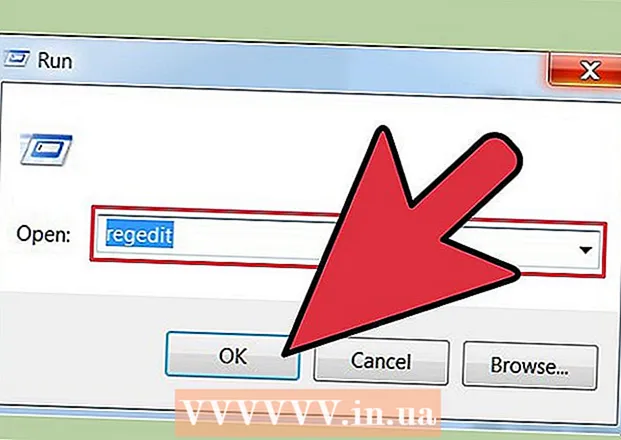 1 Գնացեք մենյու Սկսել -> Գործարկել -> մուտքագրել regedit հրամանը
1 Գնացեք մենյու Սկսել -> Գործարկել -> մուտքագրել regedit հրամանը  2Գնալ դեպի HKEY_LOCAL_MACHINE System CurrentControlSet Control Keyboard Layout ստեղնը:
2Գնալ դեպի HKEY_LOCAL_MACHINE System CurrentControlSet Control Keyboard Layout ստեղնը: 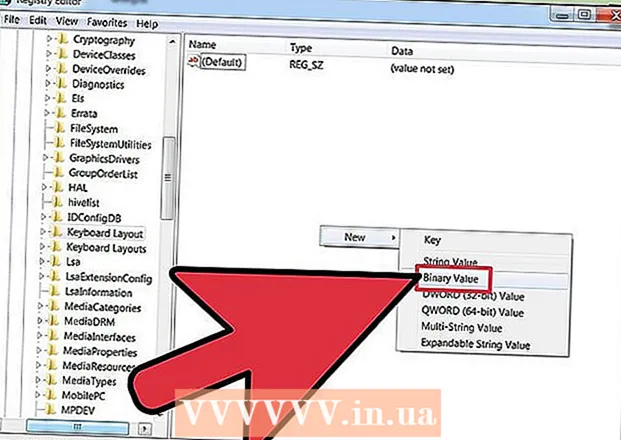 3Աջ սեղմեք էկրանի աջ կեսին և ընտրեք Նոր -> Երկուական արժեք
3Աջ սեղմեք էկրանի աջ կեսին և ընտրեք Նոր -> Երկուական արժեք 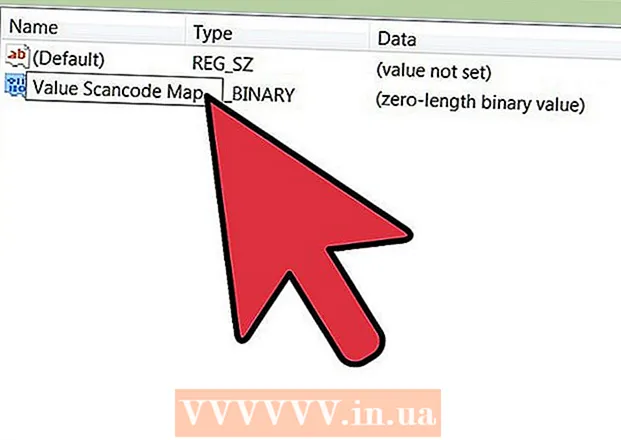 4Անուն տվեք արժեքի նոր սկանավորման քարտեզին
4Անուն տվեք արժեքի նոր սկանավորման քարտեզին 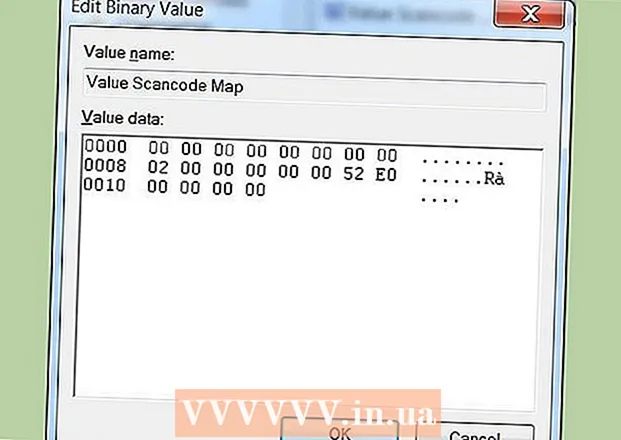 5Մուտքագրեք 00 00 00 00 00 00 00 00 00 00 00 00 00 00 52 52 E0 00 00 00 00
5Մուտքագրեք 00 00 00 00 00 00 00 00 00 00 00 00 00 00 52 52 E0 00 00 00 00  6 Փակեք regedit պատուհանը:
6 Փակեք regedit պատուհանը: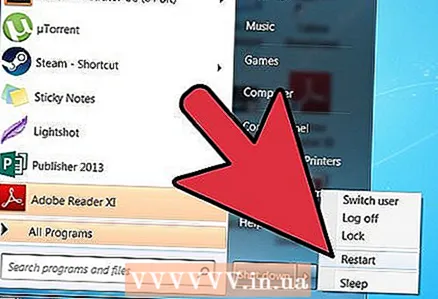 7 Վերագործարկեք ձեր համակարգիչը:
7 Վերագործարկեք ձեր համակարգիչը: 8 Լրացուցիչ: ավարտելուց հետո կարող եք հանել Տեղադրել ստեղնը ստեղնաշարից:
8 Լրացուցիչ: ավարտելուց հետո կարող եք հանել Տեղադրել ստեղնը ստեղնաշարից:
Ինչպես է դա աշխատում
- Առաջին 4 բայթը տարբերակի տեղեկատվության վերնագիրն է, որը պետք է լինի 00000000
- Հաջորդ 4 բայթերը վերնագրի դրոշներ են և պետք է լինեն 00000000
- Հաջորդ 4 բայթերը հանդիսանում են ստեղնաշարի հավաքածու (դասավորություն), որը դուք փոխում եք + 1 տողի վերջի բնույթի համար: Այս դեպքում դուք պարզապես փոխում եք Տեղադրման ստեղն այնպես, որ այն լինի 2. Երկուական արժեքները մուտքագրվում են մեծ էնդյան կարգով, այնպես որ 0x02 դառնում է 02000000.
- Հաջորդ 4 բայթերը ցույց են տալիս հին և նոր բանալիների աղյուսակը: Դուք քարտեզագրում եք Տեղադրեք ստեղնը (կոդ E052) մինչև null (0000): Մեծ էնդի ձևաչափի վերածվելիս դրանք դառնում են 52E0 և 0000: Համադրելով դրանք ՝ կստանաք 000052E0.
- Վերջին 4 բայթերը տողի վերջի նիշն են 00000000.
- Դուք կարող եք անջատել (կամ վերանշանակել) այլ բանալիներ ՝ հարմարեցնելով այս ընթացակարգը և օգտագործելով համապատասխան հիմնական կոդերը:
Խորհուրդներ
- Deնջել արժեքը HKEY_LOCAL_MACHINE System CurrentControlSet Control Keyboard Layout Scancode Mapեթե շփոթվեք. Վերագործարկեք ձեր համակարգիչը և սկսեք նորից:
- Հիշեք, որ թարմացնեք դասավորության դաշտերի քանակը, երբ անջատեք կամ ցուցադրեք ավելի շատ բանալիներ:
- Եթե դուք օգտագործում եք ոչ ստանդարտ ստեղնաշար (ներառյալ շարժական ստեղնաշարերը), ապա վերանայեք ստեղնաշարի կոդերը, քանի որ դրանք կարող են տարբեր լինել:
Գուշացումներ
- Եթե օգտագործում եք երկրորդ մեթոդը, համոզվեք, որ բանալին կարող է հետ վերադարձվել ավելի ուշ:
- Սա փորձելու համար դուք պետք է ծանոթ լինեք համակարգչին: Եթե դուք շփոթված եք դրա հետ, ապա ձեր ստեղնաշարը կարող է «վատ վարվել»:
- Նախքան գրանցամատյանում փոփոխություններ կատարելը, դուք պետք է պահուստավորեք ձեր տվյալները:
- Փոփոխություններն ուժի մեջ մտնելու համար հարկավոր է վերագործարկել ձեր համակարգիչը:
- Դա անելու համար դուք պետք է ունենաք ադմինիստրատորի իրավունքներ:
- Մի շփոթեք բանալին HKEY_LOCAL_MACHINE System CurrentControlSet Control Keyboard Layout բանալիով HKEY_LOCAL_MACHINE System CurrentControlSet Control Keyboard Layouts (նշեք հոգնակի թիվը):
- Այս գործողությունները ազդում են համակարգչի բոլոր օգտագործողների վրա: Նրանք չեն կարող կիրառվել յուրաքանչյուր օգտագործողի կողմից: Քանի որ կարգավորումները պահվում են գրանցամատյանում, դուք չեք կարող փոխել այս ռեժիմը `փոխելով ստեղնաշարը: